Jak uaktualnić Install XP do Windows 8

jeśli masz komputer z dodatkiem XP Pro Service Pack 3, Oto kompletny przewodnik krok po kroku, aby uaktualnić instalację do systemu Windows 8.
wcześniej informowaliśmy o ogłoszeniu Microsoftu dotyczącym ścieżki uaktualnienia do systemu Windows 8 z poprzednich wersji systemu Windows. Jeśli masz komputer z dodatkiem XP Pro Service Pack 3, Oto jak zainstalować aktualizację do systemu Windows 8.
Uwaga: Tylko twoje pliki danych będą przechowywane podczas aktualizacji XP Pro do Windows 8; niektóre programy i sterowniki muszą zostać ponownie zainstalowane i / lub zaktualizowane.
przygotuj XP do aktualizacji Windows 8
przed uaktualnieniem z XP do Windows 8 upewnij się, że Twój system ma sprzęt do aktualizacji. Według Microsoftu potrzebne będą następujące:
- Procesor: 1 gigaherc (GHz) lub szybszy
- RAM: 1 gigabajt (GB) (32-bitowy) lub 2 GB (64-bitowy)
- miejsce na dysku twardym: 16 GB (32-bitowy) lub 20 GB (64-bitowy)
- karta graficzna: Urządzenie graficzne Microsoft DirectX 9 ze sterownikiem WDDM
- aby uzyskać dostęp do Sklepu Windows, potrzebujesz rozdzielczości ekranu co najmniej 1024×768. Aby korzystać z funkcji Snap dla aplikacji Metro, potrzebny jest ekran o rozdzielczości 1366×768 lub wyższej.
Włącz system XP i upewnij się, że działa dodatek Service Pack 3.
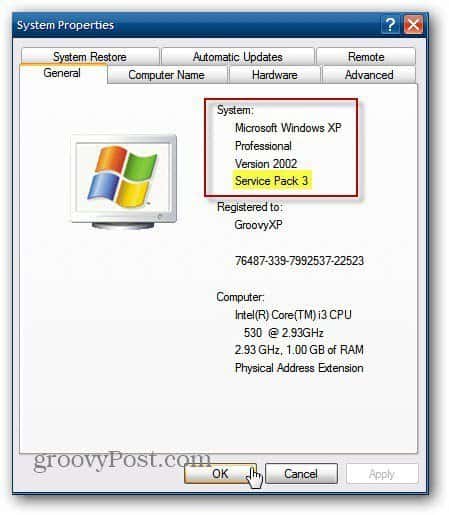
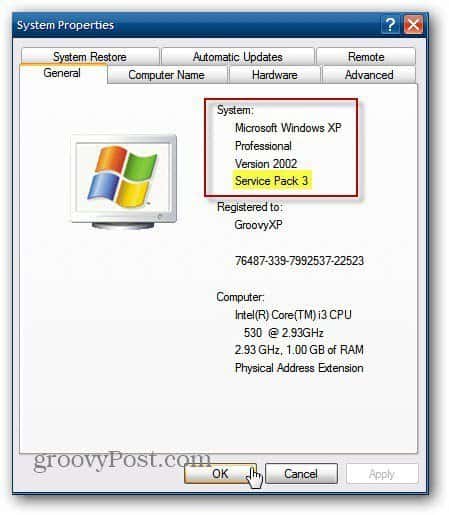
upewnij się, że wszystkie ważne dane w systemie XP są archiwizowane lokalnie lub online za pomocą usługi takiej jak Backblaze. Jeśli coś pójdzie nie tak z instalacją, wszystkie Twoje dane będą nadal dostępne. Tylko twoje pliki będą przechowywane; niektóre z Twoich programów będą musiały zostać ponownie zainstalowane.
następnie przejdź do strony pobierania Windows 8 Upgrade Assistant.


Uruchom Asystenta aktualizacji systemu Windows 8
po zakończeniu pobierania kliknij dwukrotnie, aby uruchomić plik wykonywalny.
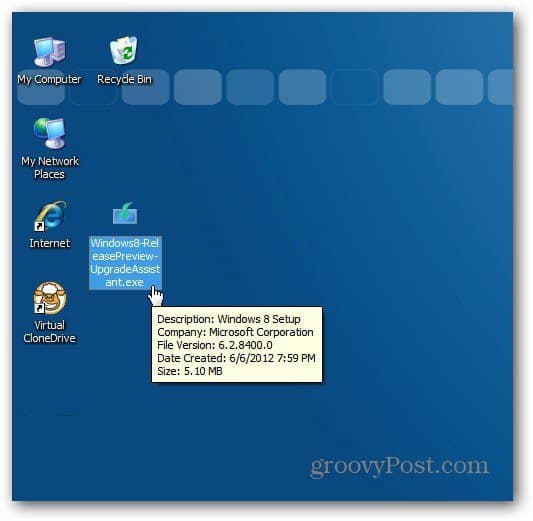
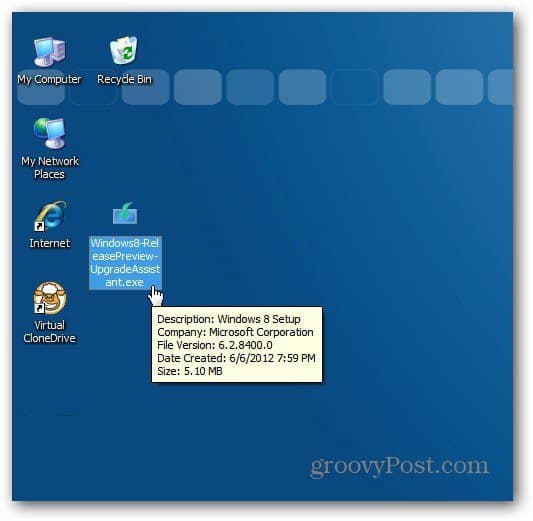
podczas uaktualniania systemu XP do systemu Windows 8 Asystent aktualizacji systemu Windows 8 uruchamia i sprawdza system, aby zobaczyć, co jest zgodne z systemem Windows 8 w bieżącym systemie.


następnie otrzymasz ogólną listę tego, co jest zgodne, a co nie. Aby uzyskać więcej informacji, kliknij zobacz szczegóły zgodności.
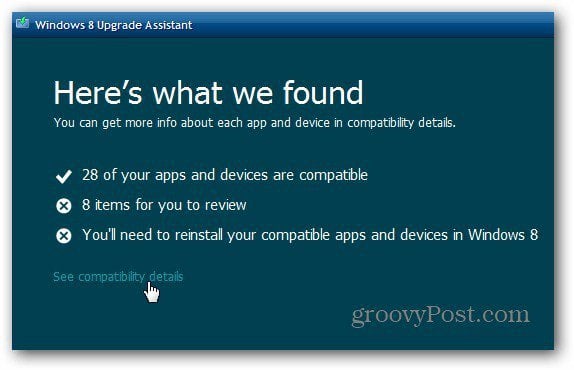
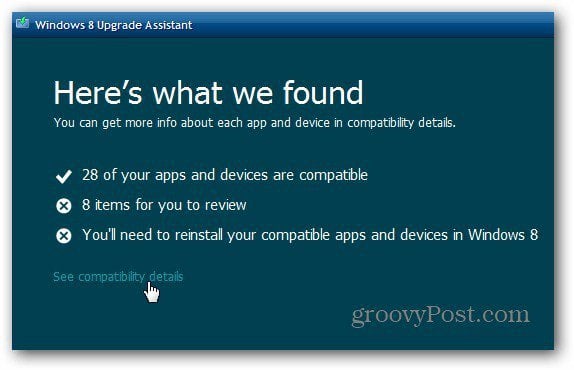
Przejrzyj listę tego, co jest kompatybilne z Windows 8, a co nie. pierwsza część listy wyświetli to, co nie jest kompatybilne. Jest to ważna Lista do przejrzenia i wydrukowania lub zapisania, ponieważ będziesz musiał zainstalować różne sterowniki i aplikacje.
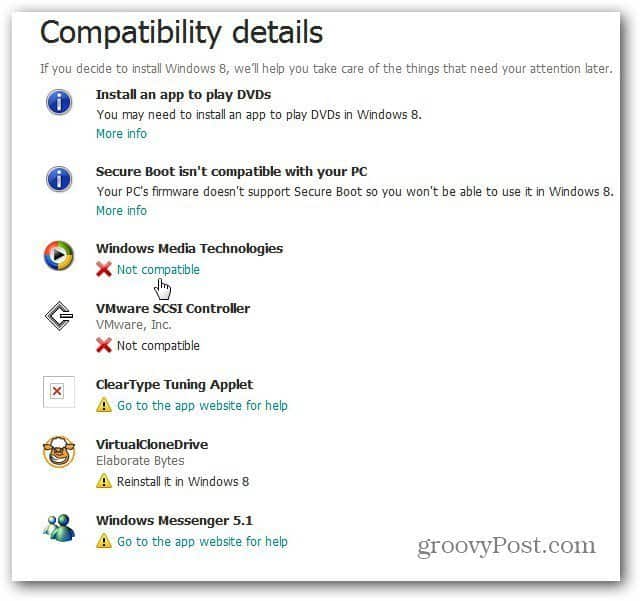
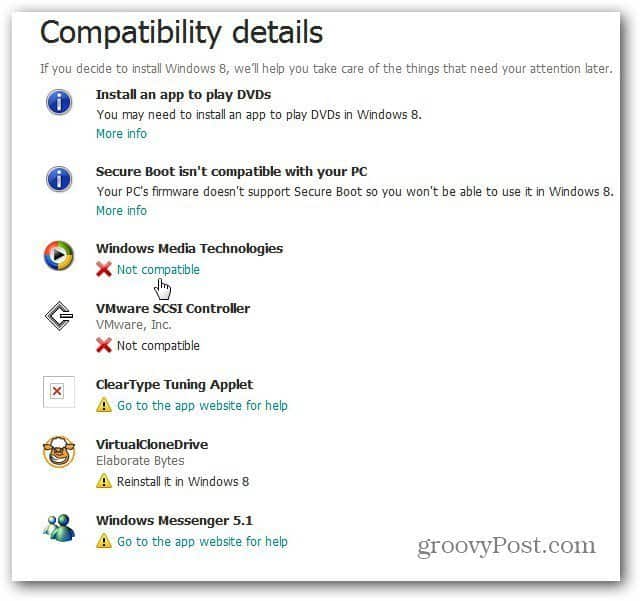
przewijaj listę w dół, aby zobaczyć, co jest zgodne z systemem Windows 8.


Kontynuuj Kreator Asystenta aktualizacji systemu Windows 8, a automatycznie otrzymasz klucz produktu-dla wersji Release Preview.
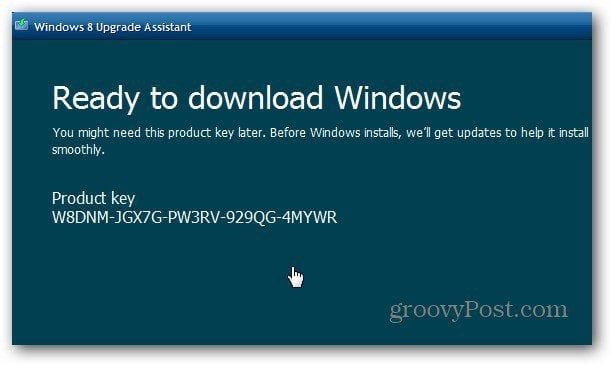
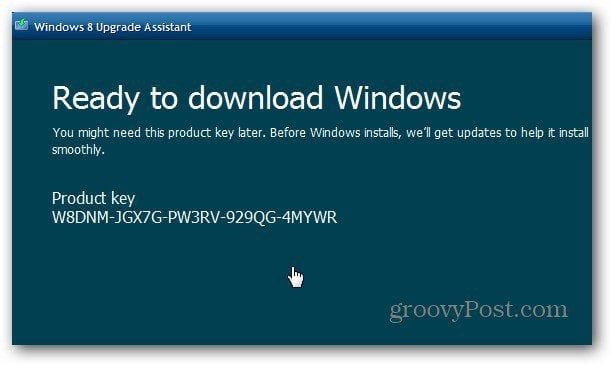
następnie System Windows 8 zostanie pobrany na komputer. Możesz go nadal używać, jeśli zajdzie taka potrzeba, podczas pobierania.


zauważysz serię wiadomości, podczas gdy kreator weryfikuje pobieranie i przygotowuje wszystko do aktualizacji.
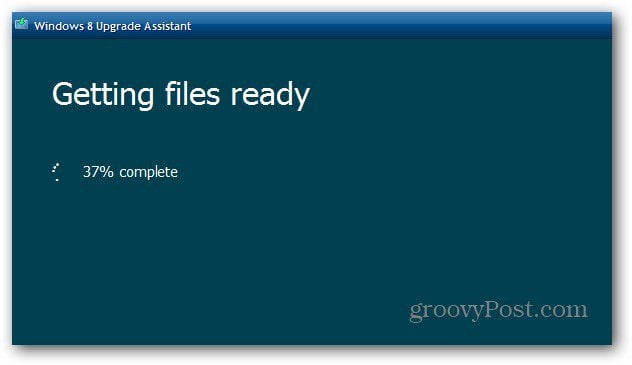
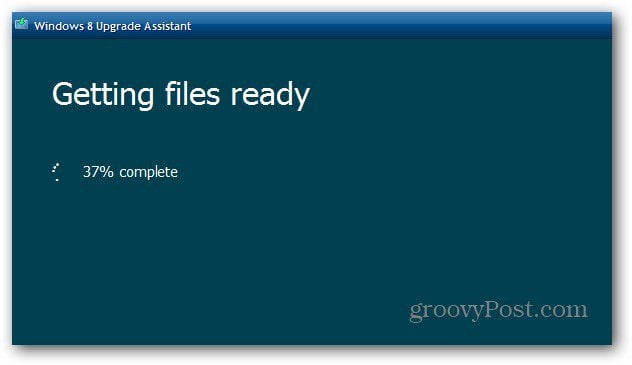
zainstaluj System Windows 8
po wykonaniu tych kroków wybierz opcję Zainstaluj teraz i kliknij Dalej.


następnie sprawdź akceptuję warunki licencji i kliknij Akceptuj.


masz możliwość przechowywania osobistych plików lub nic. W przeciwieństwie do aktualizacji Vista lub Windows 7, możesz zachować tylko utworzone pliki osobiste – dokumenty, zdjęcia, muzykę itp.


Teraz Windows jest gotowy do instalacji. Jeśli chcesz zmienić jakieś ustawienia, teraz jest czas, klikając Zmień wybór. Jeśli wszystko wygląda dobrze, Kliknij Dalej.
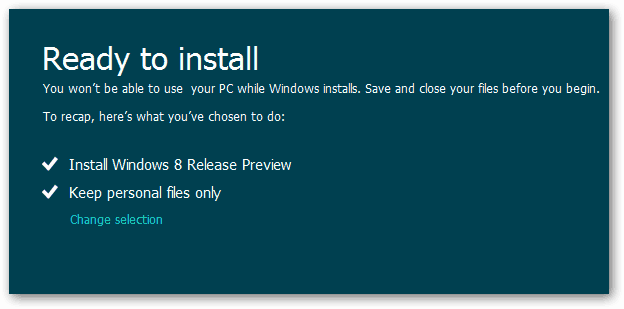
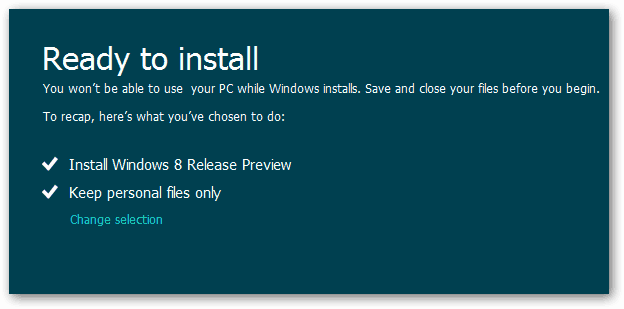
poczekaj, aż System Windows 8 zostanie zainstalowany w systemie XP. Komputer uruchomi się ponownie kilka razy. Trwa to kilka minut – w niektórych przypadkach ponad godzinę. Miej na to oko, podczas jednej aktualizacji XP, którą zrobiłem, musiałem ręcznie zrestartować komputer.


po zakończeniu instalacji systemu Windows 8 przejdź do Kreatora konfiguracji i wprowadź ustawienia personalizacji, adres e-mail identyfikatora systemu Windows i hasło. Następnie możesz zacząć używać systemu Windows 8.
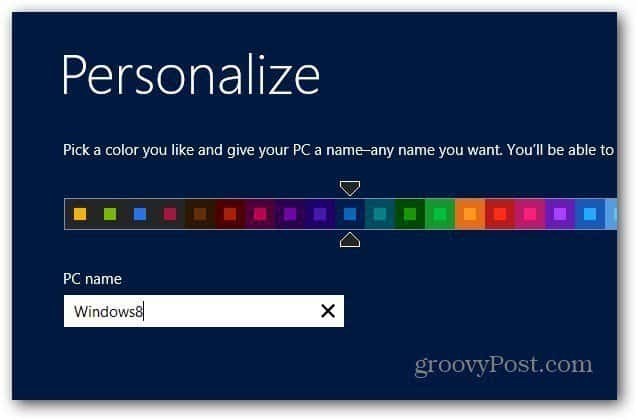
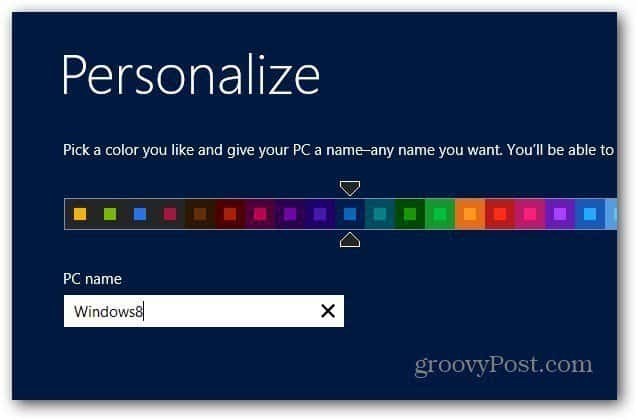
proces ten jest zasadniczo taki sam jak instalacja Vista lub Windows 7 przez Internet. Największą różnicą jest to, że możesz zabrać ze sobą tylko swoje osobiste akta. W zależności od wieku komputera, najprawdopodobniej będziesz musiał również zaktualizować sterowniki Urządzenia.
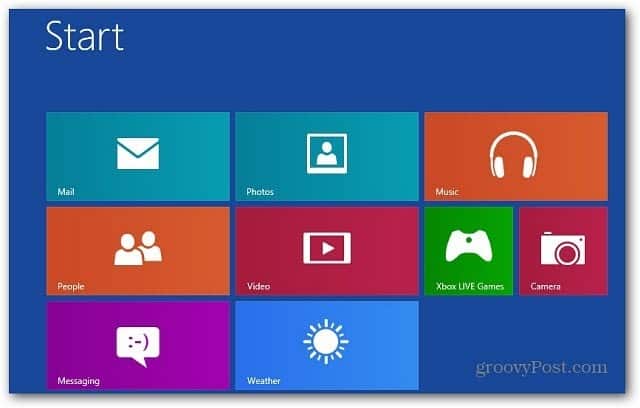
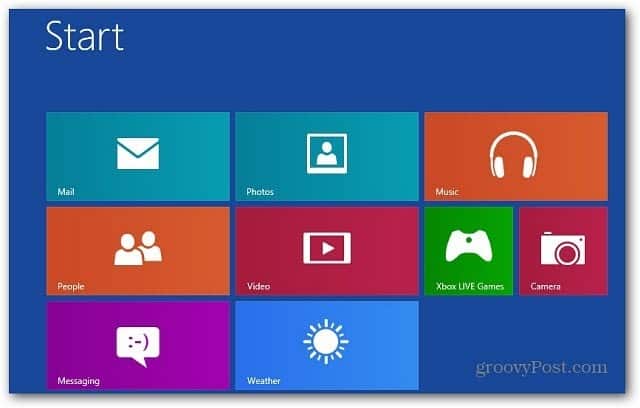
zaktualizowałem trzy systemy XP do Windows 8 i wszystkie Pliki Danych Osobowych zostały przeniesione. Musisz ponownie zainstalować większość aplikacji-polecam ninite.com do instalacji popularnego freeware w jednym ujęciu.
jeśli jesteś przyzwyczajony do odtwarzania płyt DVD w systemie XP, musisz zainstalować oprogramowanie do odtwarzania DVD. Lub zainstalować program Windows Media Center, który jest dostępny jako osobny plik do pobrania.
Microsoft ogłosił, że aktualizacja do systemu Windows 8 z poprzednich wersji będzie kosztować $39.99 lub $14.99 w przypadku zakupu kwalifikującego się komputera.
jeśli jesteś zagorzałym użytkownikiem XP i przeskakujesz z Windows 8, Przygotuj się na stromą krzywą uczenia się. Nie martw się.; mamy cię pokryte setkami Windows 8 jak artykuły.
